Como Entrar a un Servidor de Minecraft en PC
- HolyHosting

- 25 ene 2024
- 5 Min. de lectura
Actualizado: 18 sept 2025
Minecraft es el juego más popular del planeta, con millones de jugadores divirtiéndose todos los días. Esto se debe a un mundo abierto de expansión infinita que tiene posibilidades interminables, desde construir castillos gigantes hasta explorar las profundidades del Nether. Sin embargo, jugar en solitario puede volverse solitario con el tiempo, ya que solo estás tú en el mundo sin nadie más. Afortunadamente, jugar con amigos o hacer nuevos es fácil de hacer con nuestros servidores. Ya sea en las ediciones Java o Bedrock de Minecraft, facilitamos el inicio de tu aventura con otros jugadores. Estas aventuras pueden ser desde lanzar una guerra de facciones hasta simplemente disfrutar de minijuegos, ¡todo es posible! Sin embargo, conectarse a tu servidor de Minecraft puede ser confuso para algunos jugadores, así que te mostraremos cómo unirte en este tutorial de
Holy Hosting.
Encontrar la dirección del servidor

Antes de conectarte a tu servidor, querrás localizar la dirección que usarás. Esto viene en dos formas: un subdominio con letras y una dirección de Protocolo de Internet (IP) con números. Cualquiera de estos se puede usar para unirse al servidor de Minecraft, siendo los subdominios una elección popular. Estas direcciones se utilizan en las versiones Java y
Bedrock del juego, por lo que es esencial conocerlas. Con esto en mente, sigue las instrucciones a continuación para encontrar la información correcta para hacer la conexión.
Dirígete al panel de tu servidor Holy Hosting con la cuenta correcta.
Localiza las secciones de Subdominio y/o Dirección IP:Puerto.
Copia o guarda sus valores respectivos para usarlos más tarde.
Unirse con Java

Conectarse a cualquier servidor de Minecraft Java sigue dos métodos: conectarse directamente o agregarlo a una lista. Algunas formas pueden ser más deseables que otras, pero depende de tus preferencias. El método más común es crear una lista de servidores que contenga cada uno al que quieras unirte, lo que significa que se guarda. Por otro lado, unirte directamente fortalece tu conexión para un mejor rendimiento. Independientemente de lo que elijas, estas son las únicas dos formas de conectar.
Conexión directa
El primer método para unirte a tu servidor es la Conexión Directa, que utiliza solo la dirección. Como se mencionó anteriormente, esta forma te brinda la mejor oportunidad de unirte ya que es directa. También es el método más rápido, por lo que es una buena opción para conectarte. Teniendo esto en cuenta, sigue los pasos a continuación para comenzar a unirte a tu servidor de Minecraft.
Inicia Minecraft y haz clic en Multijugador desde el menú principal.

Una vez allí, selecciona Conexión Directa en la parte inferior de la pantalla.

Procede a ingresar tu Subdominio o IP:Puerto en el campo de Dirección del servidor.

Después, continúa haciendo clic en Unirse al servidor en la parte inferior para comenzar la conexión.

Agregar un servidor
En cuanto al otro método, agregar servidores a una lista facilita la navegación si tienes muchos para jugar. Esto es especialmente útil si tienes una gran cantidad de ellos para jugar. Se tarda un poco más que unirse directamente al servidor, pero te permite guardarlos para su uso posterior. Como beneficio adicional, te permite ver el icono del servidor y el
Mensaje del Día (MOTD). Estos aspectos son lo que hacen los servidores populares para fines de marca o personalización. Sigue los pasos a continuación para comenzar a crear tu lista de servidores.
Abre Minecraft y selecciona Multijugador desde el menú principal.
Continúa presionando el botón Agregar servidor cerca de la esquina inferior derecha.

Procede a completar el campo Nombre del servidor con lo que desees.

Después, ingresa tu Subdominio o IP:Puerto en el área de Dirección del servidor.
Cuando hayas terminado, haz clic en Listo en la parte inferior para guardar el servidor en tu lista.
Selecciona el servidor de la lista y haz clic en Unirse al servidor cerca de la esquina inferior izquierda para conectarte.

Unirse con Bedrock

Otras versiones de Minecraft en PC involucran Bedrock, principalmente la Edición Windows
10. Este es otro tipo de servidor que difiere de Java, lo que significa que hay otro método para unirse. Aún usará la misma Dirección IP:Puerto que antes, pero a veces también puede funcionar con el Subdominio. Esto es más popular de usar en servidores Geyser, ya que permite conexiones tanto de Java como de Bedrock.
Abre tu Edición Bedrock de Minecraft y haz clic en Jugar en el menú.

Después, haz clic en Servidores en la parte superior de tu pantalla para revelar la lista.

Desplázate más allá de los servidores destacados a la izquierda, luego haz clic en Agregar servidor.

Procede a completar los campos Nombre del servidor, Dirección y Puerto según corresponda.

Importante: Asegúrate de cambiar el Puerto predeterminado si no tienes uno dedicado.
Una vez que todo esté completado, haz clic en Guardar en la esquina inferior derecha.
Selecciona tu servidor en la lista y haz clic en Unirse al servidor en la esquina superior derecha.
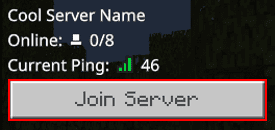
Espera a que el servidor acepte tu conexión, lo que puede llevar un tiempo corto.
Problemas comunes
Servidor de Minecraft desactualizado
En casos en los que recibas un mensaje de error de servidor desactualizado, asegúrate de estar utilizando una versión de juego compatible para unirte. Por ejemplo, los jugadores no podrán conectarse en la versión 1.18.2 si solo tiene compatibilidad con la versión 1.19.3. Sin embargo, instalar el complemento ViaVersion puede resolver este problema para aceptar todas las versiones. A veces, el mensaje de error te indicará directamente qué tipo usar, lo que facilita la solución en tu lanzador de Minecraft.
Sin información adicional
Otro problema común es recibir el mensaje de conexión rechazada que no tiene más información que eso. Puede parecer un poco incomprensible al principio, pero básicamente significa que el servidor está fuera de línea o has ingresado incorrectamente la Dirección del servidor. Asegúrate de que todo esté en línea y la información sea correcta para unirte con éxito. De lo contrario, cambiar entre direcciones y/o métodos de conexión puede ayudar a resolver la situación.
El servidor aún se está iniciando
Otras veces, al intentar unirse al servidor, puede que aún se esté inici
ando. Esto devolverá un mensaje de "aún iniciando" después de intentar conectar.
Simplemente espera unos minutos e inténtalo de nuevo o reinicia el servidor desde el panel para ver si eso ayuda. Sin embargo, en casos raros, el problema puede originarse por problemas internos. Si sospechas que ese es el caso, revisa nuestra guía de optimización para solucionar el problema.
No se puede conectar al mundo
La Edición Bedrock de Minecraft puede ser un poco problemática a veces debido al diseño del juego, lo que puede dar a los jugadores que se conectan un mensaje de error. Esto puede deberse a una amplia gama de razones, desde una configuración incorrecta de Geyser hasta que el mundo aún se esté generando. Resolverlo implica volver a agregar el servidor a tu lista y volver a intentarlo. Sin embargo, ocasionalmente, unirse primero a un servidor destacado antes de conectarte al tuyo puede resolver la situación.


















